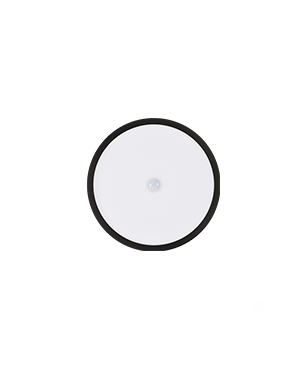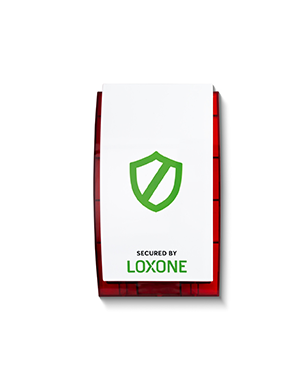Loxone 无线红外控制可用于控制电视、AV接收器、投影仪、空调等具有红外功能的设备。除了内部的红外发射器和接收器外,有线外部的红外接收器还允许隐藏无线红外控制模块。最多可以将四个外部红外发射器二极管直接放置在您的设备上。

|
Bang & Olufsen 和 大金遥控器与无线红外控制模块不兼容。 |
目录
安装↑
使用提供的尼龙搭扣胶带将设备安装在要控制的设备附近。
如果需要,将提供的红外接收器和红外发射器连接到设备背面
将红外发射器二极管靠近要控制的设备
多功能扩展模块的1-wire接口与1-wire扩展模块具有相同的功能。
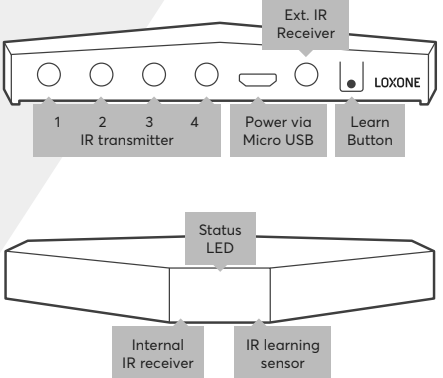
调试↑
在交付状态下,配对模式将在电源建立后激活。状态指示灯闪烁红色/绿色/橙色。
Then follow the pairing procedure on the Air Interface.
To activate the pairing mode manually, hold down the pairing button for at least 5 seconds after establishing power supply.
编程↑
配对后,无线红外控制在 Loxone Config 中可用。首先,必须定义远程控制或命令。有两种方法:
插入模板:在 Loxone Config 中,某些远程控件已具有模板。还可以导入CCF文件:
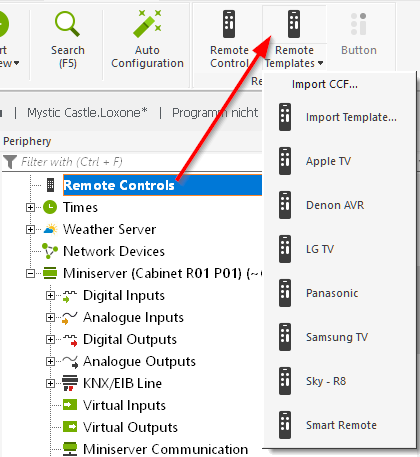
配对远程控制: 如果没有遥控的模板,则必须手动配对。在“外围设备” Tree 中选择无线红外控制,然后单击“学习按钮”。请阅读并确认窗口中显示的信息。
无线红外控制通过闪烁橙色/绿色指示它已准备好学习红外命令。
如果您现在反复按下遥控器上的所需按钮,信号将显示在红外监视器“学习”中。
注意“数量”栏中的值。每按一个按钮,它就增加一个。
如果同一按钮出现多行,请选择数字最大的一行。
突出显示该行,输入遥控器的名称和按钮,然后点击“分配”。
IR命令现在已分配给相应遥控器的按钮。对所有需要的按钮重复此过程。
切换: 某些遥控器只需按一个按钮即可发送两个命令。在这种情况下,第一个命令使用“分配”进行设定,第二个命令使用“分配切换”指定给同一个按钮。

|
当心显示屏、明亮的灯光、荧光灯或阳光直射可能造成的干扰。 |
分配红外命令↑
先前定义的按钮现在通过拖&放分配给IR控件,用于发送或接收。
例如,将光标放至“电源”,按下鼠标左键,拖动到红外控件的“红外发射器”。
这允许从无线红外控制发送“电源”按钮的命令。如果要接收命令,请将按钮拖至“红外接收器”
或者,可以手动创建红外发射器或接收器,然后在“属性”中分配该命令。
由于红外控制器除了内部发射器外,还有4个外部发射器连接口,因此可以为每个命令分别选择发射器。
红外发射器和接收器可以被拖到编程页面并连接到各种功能模块。
诊断输入↑
| 总结 | 描述 | 单元 | 数值范围 |
|---|---|---|---|
| 在线状态 Air红外控制器 | 指示迷你服务器是否可以访问到该设备。 Air 设备诊断 Tree 设备诊断 扩赞模块诊断 |
数字式 | 0/1 |
偏好↑
| 总结 | 描述 | 默认值 |
|---|---|---|
| 监测在线状态 | 选择后,如果设备不再可用或离线,你将通过系统状态或邮件发送器收到通知。 | - |
| 序列号 | Serial number of Air device | - |
| 设备类型 | Air 设备类型 | - |
| LED信号发送 | 确认LED红外信号的接收 | - |
安全提示↑
保护设备不要浸水。
此设备不可用于安全关键系统。